So erstellen Sie einen Screenshot auf Snapchat, ohne den Absender zu benachrichtigen
Snapchat ist aus vielen Gründen ein unterhaltsames Erlebnis, aber im Grunde bleibt es eine Foto-Messaging-App, mit der Benutzer selbstzerstörerische Fotos und Videos versenden können. Die Anwendung soll sicherstellen, dass die in der Anwendung freigegebenen Bilder nicht ohne Benachrichtigung des Absenders gespeichert werden können. Wenn ein Benutzer versucht, ein Bild durch Erstellen eines Screenshots zu speichern, stellt die App sicher, dass der Benutzer benachrichtigt wird, wenn ein Screenshot erstellt wird. Wenn Sie einen Screenshot machen, erhalten Sie und Ihr Freund eine Benachrichtigung, dass ein Screenshot erstellt wurde. Unter Android gibt es hierfür jedoch eine Problemumgehung, bei der keine Drittanbieter-App installiert werden muss und Sie problemlos einen Screenshot auf Snapchat erstellen können, ohne den Absender zu benachrichtigen.
So machen Sie Screenshots auf Snapchat, ohne dass die andere Person es merkt:
1. Stellen Sie zunächst sicher, dass „ Reisemodus zu Snapchat und dass Ihr Telefon nicht eingeschaltet ist Energiesparmodus Batteriesparmodus . In beiden Modi wird die App-Aktivität im Hintergrund angehalten und die Snapshots, die Sie erhalten, werden nicht automatisch hochgeladen, was wichtig ist, damit diese Methode funktioniert.
2. wenn du bekommst Schuss جديدة Möchte einen Screenshot davon machen, Öffnen Sie die Anwendung nicht sofort . stattdessen , Warten Sie ein paar Sekunden , sodass der Schnappschuss automatisch im Hintergrund hochgeladen wird. Danach machen Sie weiter und stehen auf Schalten Sie WLAN und mobile Daten aus .
3. Öffnen Sie als Nächstes Snapchat Sehen Sie sich den Schnappschuss an und machen Sie schnell einen Screenshot bevor die Zeit abläuft.
4. Nachdem Sie einen Screenshot gemacht haben, Schließen Sie die App und umgezogen إلى Android-Einstellungen -> Apps -> Snapchat -> Speicher Lagerung und klicken Sie auf „ Cache leeren ".
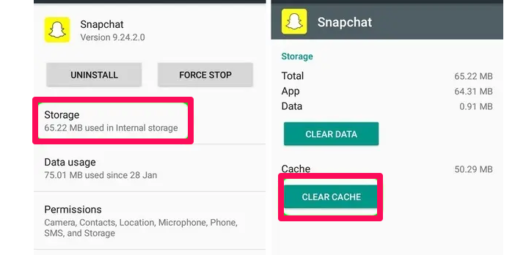
5. Sobald Sie den Snapchat-Cache leeren, WLAN einschalten und die App ganz normal verwenden, werden Sie feststellen, dass es weder in Ihrer App noch in der Absender-App eine Screenshot-Benachrichtigung gibt. Wenn Sie einen Screenshot machen, erhalten normalerweise sowohl der Absender als auch der Empfänger eine Benachrichtigung mit der Meldung „Sie/Ihr Freund hat einen Screenshot gemacht“.
Wir haben diese Methode getestet und sie funktioniert einwandfrei. Leider ist diese Methode nur auf Android-Smartphones anwendbar. Für iPhone-Benutzer gibt es eine Drittanbieter-App namens Schnüffler Damit können Sie diskret einen Screenshot auf Snapchat machen. Es gibt auch einige andere Methoden, aber diese erfordern einen Jailbreak Ihres iPhones. Wenn Sie also ein Android-Benutzer sind, probieren Sie diesen einfachen Snapchat-Trick aus und teilen Sie uns mit, wenn Sie Zweifel haben.
Update: Eine alternative Möglichkeit, Screenshots auf Snapchat zu machen
Es gibt eine andere Möglichkeit, Snapchat-Fotos auf Ihrem Gerät zu speichern, ohne dass der Absender davon erfährt. Diese Methode erfordert keine Drittanbieter-App und hängt vollständig von der Google Now on Tap-Funktionalität ab. Hier erfahren Sie, wie es geht: –
1. Bei dieser Methode wird die Now on Tap-Funktion von Google verwendet, die in Android 6.0 Marshmallow eingeführt wurde. Daher müssen Sie es zunächst aktivieren. Sie können die Funktion in aktivieren Einstellungen → Google -> Suchen & Jetzt → Now on Tap .
2. Nachdem Sie es aktiviert haben, müssen Sie es nur noch tun, wenn Sie das nächste Mal einen Snap auf Snapchat erhalten Öffnen Sie Snap und halten Sie die Home-Taste gedrückt, um Now on Tap zu starten . Dann drücken Teilen Knopf Teilen auf der linken Seite, um den Screenshot zu teilen.
3. Danach wählen Sie aus Auf Fotos hochladen um einen Schnappschuss auf Google Bilder hochzuladen. Das war's, das Bild wird gespeichert und der Absender erhält keine Screenshot-Benachrichtigung.
9 versteckte Snapchat-Tricks, die du kennst
So reduzieren Sie den Datenverbrauch auf Snapchat









